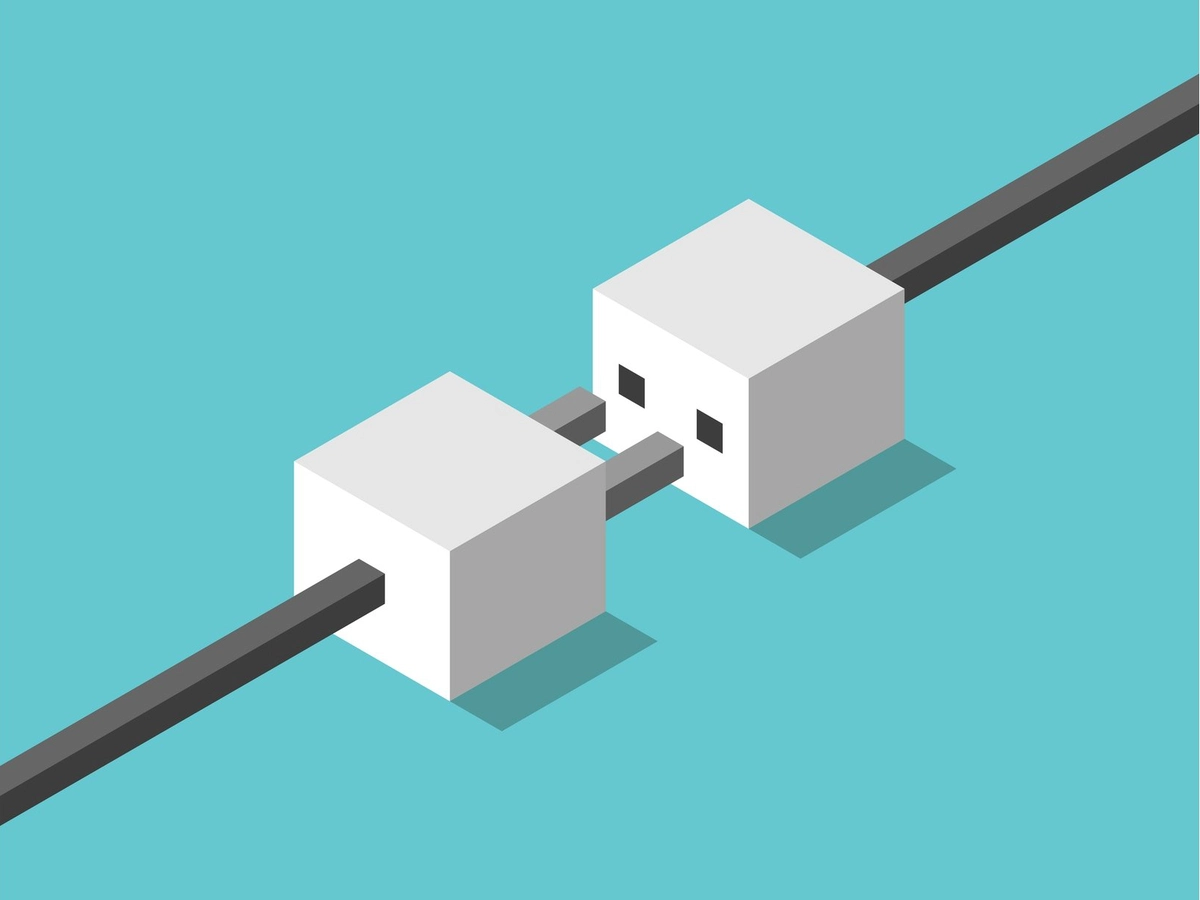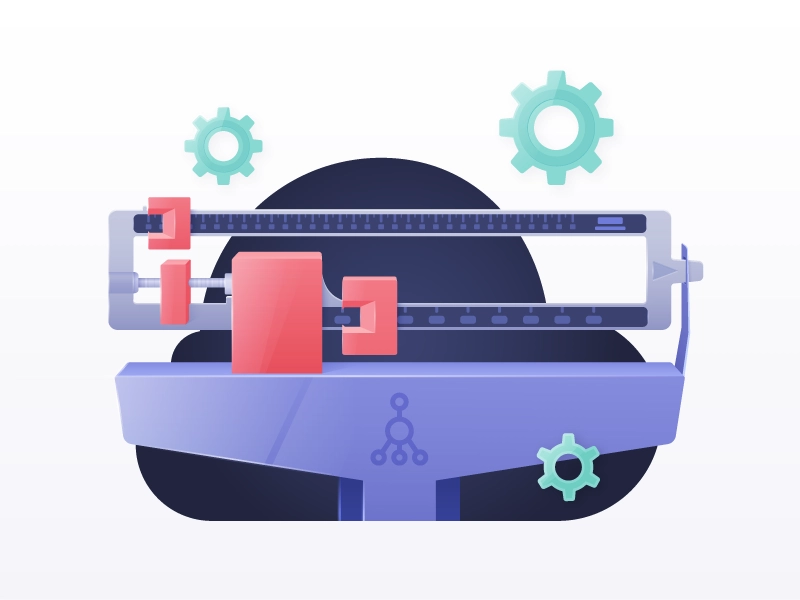آموزش Backup و Restore و Factory reset در فایروال Fortigate
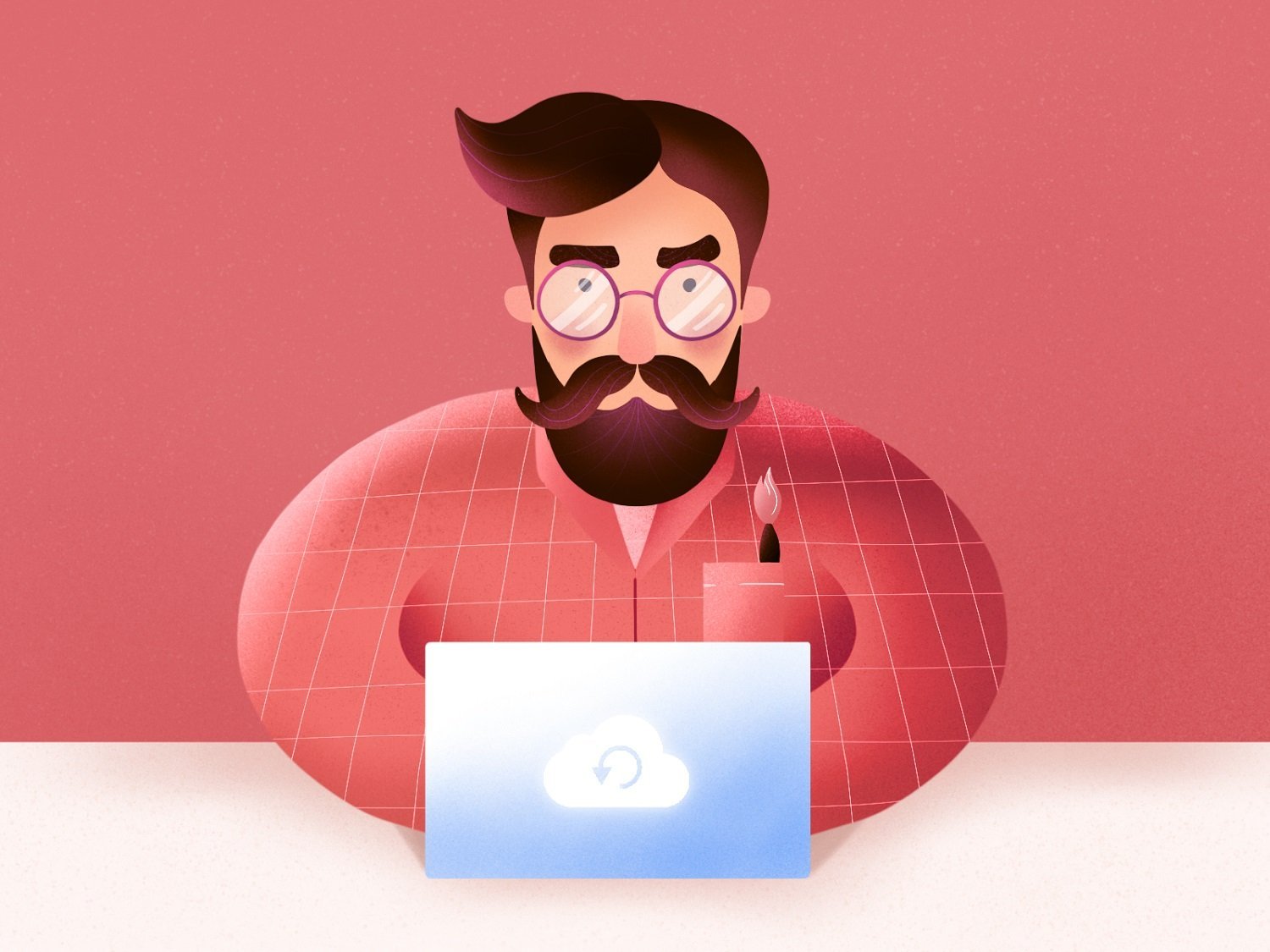
در این آموزش میخواهیم از تنظیمات فایروال Fortigate خود Backup گرفته و سپس آن را Restore نماییم همچنین میخواهیم آموزش دهیم چطور تمام تنظیمات فایروال را به حالت اول یا Factory reset برگردانیم.
آموزش Backup گرفتن از فایروال Fortigate
وارد dashboard فایروال شده و سپس بر روی یوزر کلیک کرده و از قسمت Configuration بر روی Backup کلیک کنید.
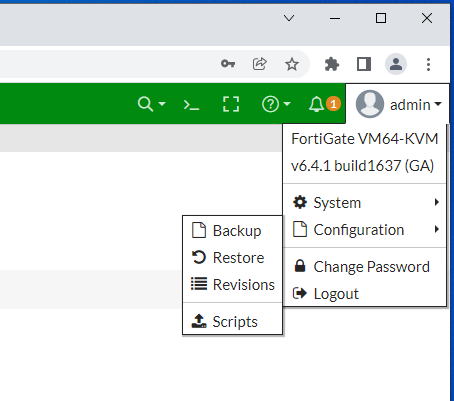
حالا می توانید به دو صورت Local PC که در سیستم شما ذخیره می شود و یا USB Disk از تنظیمات خود بکآپ بگیرید، در اینجا با فعال کردن Encryption و وارد کردن یک پسورد می توانید بکآپ خود را به صورت Encrypt دریافت کنید.
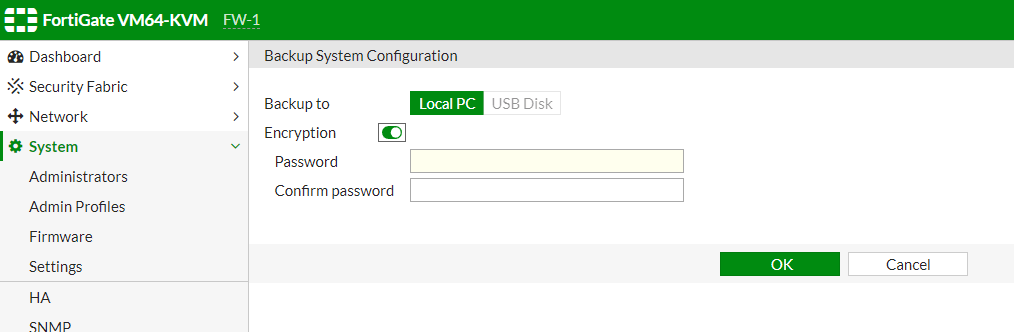
همچنین درصورتی که میخواهید این کار را از طریق CLI انجام دهید می توانید بعد از این که TFTP خود را آماده کردید دستور زیر را در فایروال خود وارد کنید:
execute backup config tftp <backup_filename> <tftp_servers> <password>
آموزش Restore کردن فایروال Fortigate
برای این کار مثل قبل از قسمت Configuration وارد Restore می شویم.
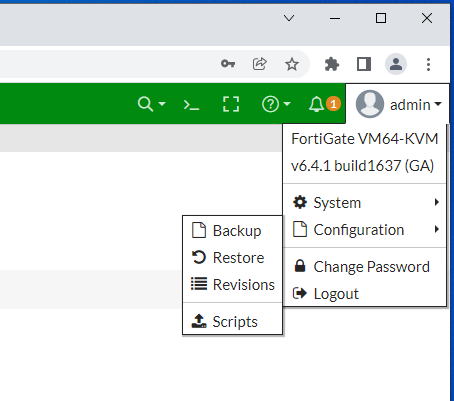
حالا از قسمت Restore System Configuration و انتخاب فایل بکآپ خودمان و در صورت داشتن پسورد و وارد کردن آن روی دکمه OK کلیک میکنیم تا عملیات Restore انجام شود.
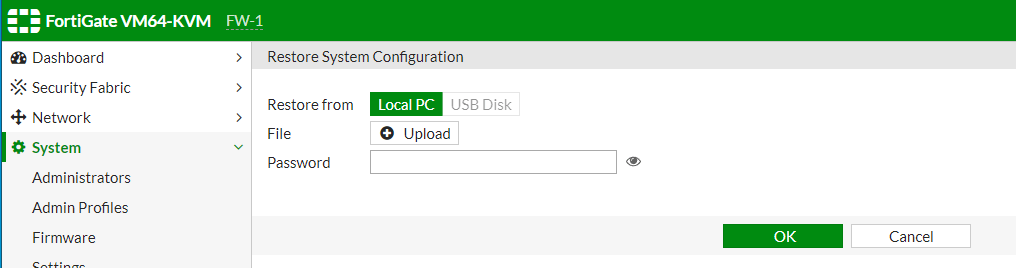
آموزش Factory reset کردن فایروال Fortigate
در صورتی که میخواهید کل تنظیمات فایروال خود را پاک کنید می توانید از Factory reset استفاده کنید، برای این کار ما وارد محیط CLI شده و دستور زیر را وارد می کنیم:
#execute factoryreset
سپس از شما تایید میخواهد که این کار انجام شود و شما با تایپ y این تایید را می دهید.
This operation will reset the system to factory default!
Do you want to continue? (y/n)
توجه داشته باشید که با این کار همه تنظیمات حتی تنظیمات IP شما پاک می شود.